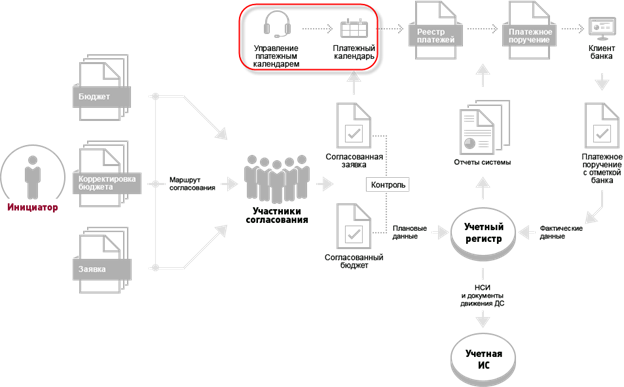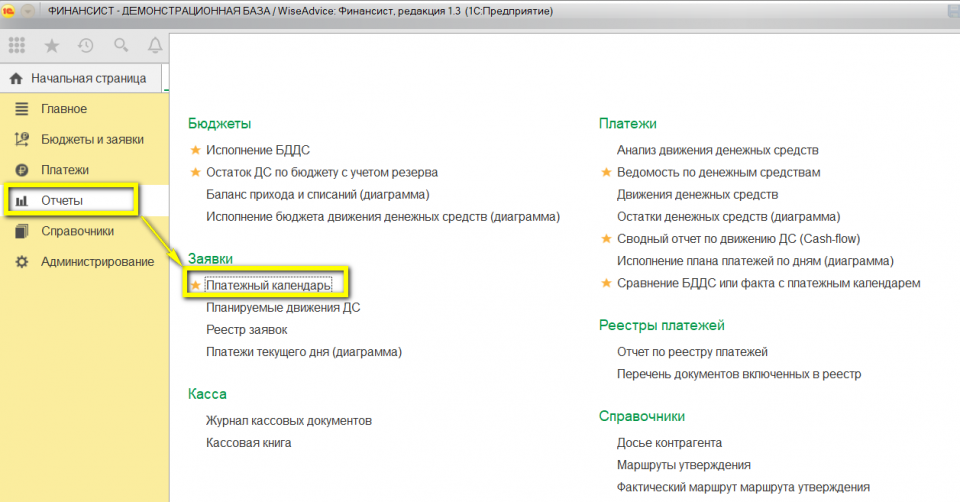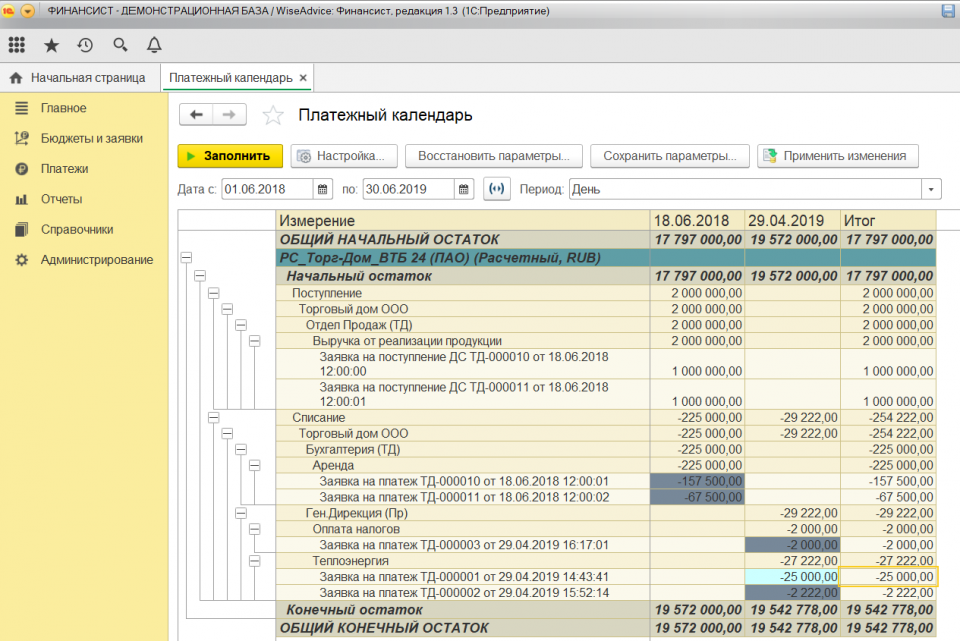-
Управление денежными
средствами
Управление денежными средствами. БДДС. Казначейство
от 30 000 руб. Подробнее -
Бюджетирование
Основной бюджетный процесс (БДР, ББЛ и пр.) и прогнозирование по сценариям и моделям
от 120 000 руб. Подробнее -
Управленческий
учет / МСФОЗагрузка и мэппинг учетных данных на управленческом плане счетов и/или на плане счетов МСФО. Параллельный учет внеоборотных активов
от 130 000 руб. Подробнее -
Контракт-
менеджментПолнофункциональное управление договорами, начиная от согласования и заканчивая контролем исполнения
от 45 000 руб. Подробнее
Как сформировать платежный календарь в WA:Финансист
Рисунок 1. Общая схема движения денежных средств, раздел «Балансировка платежей»
«Платежный календарь» предназначен для обеспечения планирования и осуществления контроля движения денежных средств. С помощью инструмента «Платежный календарь» устанавливаются сроки платежей, место оплаты, контролируется и анализируется выполнение заявок, отслеживаются и устраняются кассовые разрывы.
Раздел «Планирование» - «Отчеты» - «Платежный календарь».
Рисунок 2. Открытие отчета «Платежный календарь»
Платежный календарь, может формироваться в двух режимах – «Обычный» и «Предварительный». Настройка режима осуществляется в поле «Тип платежного календаря», расположенном в правой части формы:
- Предварительный. В этом режиме формирование отчета производится по данным предварительного планирования, выполненного документами «Плановый реестр на поступление/списание ДС».
- Обычный. В этом режиме формирование отчета производится по данным документов «Планируемое поступление ДС», «Заявка на расход ДС» и «Планируемый перевод/конвертация ДС».
Рисунок 3. Форма отчета «Платежный календарь»
Отчет может быть построен за любой период, который указывается в поле «Дата с:... по:...». Детализация данных по колонкам внутри периода производится в соответствии с вариантами, указанными в поле «Период: день, неделя, декада, месяц, квартал, полугодие, год».
В отчете пользователи имеют возможность настраивать необходимые отборы и группировки. При необходимости «Платежный календарь» можно сформировать с учетом неснижаемого остатка.
Распределять суммы планируемых платежей можно либо через переход к первичному документу из формы отчета, либо напрямую в отчете, перемещая суммы между местами хранения и датами в режиме drag&drop (при этом способе редактирования сумма заявки «перетаскивается» на другую дату оплаты или на другое место хранения ДС; перемещая строки с суммами по платежному календарю, пользователь получает в режиме оnline новое состояние платежного календаря с пересчитанными остатками и сразу видит возможные кассовые разрывы – отрицательный остаток на конец).
Сделанные в отчете изменения сохраняются с помощью кнопки «Принять изменения».
Более подробную информацию об отчете можно получить, посмотрев видео Платежный календарь.
Другие статьи данного модуля
Содержание Отчет о движении денежных средств и его использование для управления денежными потоками Анализ отчетности МСФО по движению денежных средств Коэффициенты денежного покрытия...
Компания WiseAdvice внедряет программный продукт собственной разработки «WA: Финансист» на различных предприятиях для построения системы казначейства уже более 10 лет. В принципе, отличий во...
Сегодня мы поговорим о различных подходах автоматизации казначейства как к выстраиванию процесса контроля и управления потоками денежных средств. Наша компания более 10 лет активно развивает свой...
Тема построения автоматизированной системы управления финансовыми процессами в компаниях с холдинговой структурой очень обширна, потому что реализовать это можно многими путями. В этой статье мы...
Программа Управление денежными средствами решает основные задачи, описанные в этой статье